Copia de seguridad y restauración de correo electrónico - v4
Cómo crear una copia de seguridad de correo electrónico de iOS de sus datos de mSecure
Abriendo las preferencias
Es muy fácil hacer una copia de seguridad de sus datos de mSecure, y le recomendamos que haga copias de seguridad con regularidad. La forma mejor y más fácil de hacer una copia de seguridad de sus datos es usar Función de copia de seguridad de correo electrónico de mSecure. A veces, las circunstancias inevitables pueden causar que su aplicación mSecure se dañe o incluso se elimine por completo de su dispositivo. Muchos de nuestros clientes han eliminado accidentalmente mSecure de su dispositivo. También es bastante común que los niños eliminen accidentalmente las aplicaciones de los dispositivos, y si eso sucediera, necesitaría una copia de seguridad de su información para restaurar sus datos a su aplicación mSecure. Si adquiere el hábito de realizar copias de seguridad periódicas de sus datos, no debería haber problemas en el caso de cualquiera de estos tipos de situaciones.
La función de copia de seguridad de correo electrónico está diseñada para permitirle enviar fácilmente una copia cifrada de sus datos de mSecure como un archivo adjunto de correo electrónico. Para hacer una copia de seguridad de correo electrónico, primero toque el icono de engranaje para abrir las Preferencias.
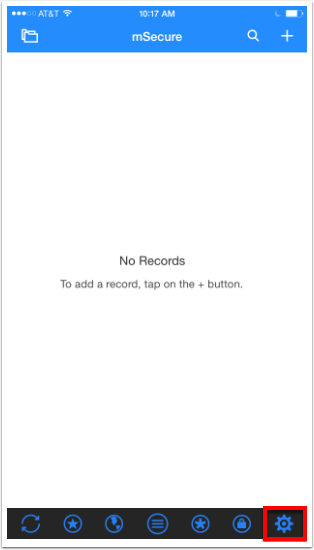
Acceso a la función de copia de seguridad de correo electrónico
Puede acceder a la opción Copia de seguridad de correo electrónico en las Preferencias. Toque Email Backup para comenzar el proceso de copia de seguridad de sus datos.

Iniciar el proceso de copia de seguridad de correo electrónico
Al tocar Correo electrónico, se abrirá un mensaje que le preguntará si desea continuar con una copia de seguridad.Presiona Continuar.

Adjuntar la copia de seguridad a su correo electrónico
Al tocar Continuar se adjuntará una copia encriptada de sus datos a un correo electrónico. Ingrese su dirección de correo electrónico y envíese el correo electrónico a usted mismo. Cuando abra el correo electrónico, verá un archivo adjunto que termina en "msim". El archivo adjunto es la copia de seguridad cifrada de sus datos de mSecure.
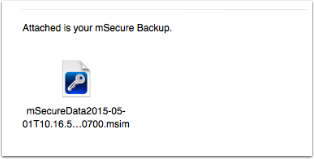
Abrir el archivo adjunto de correo electrónico
Para restaurar su copia de seguridad de correo electrónico, primero toque el archivo adjunto mSecureData.msim al correo electrónico en su dispositivo iOS. Esto abrirá un mensaje preguntando qué aplicación le gustaría usar para abrir el archivo. Toque Copiar en mSeguro. (Las versiones anteriores de iOS dicen Open in mSecure)

Iniciar sesión en mSecure
Después de tocar Abrir en mSeguro, se le solicitará que ingrese la contraseña de inicio de sesión que estaba usando cuando se realizó la copia de seguridad. Ingrese su contraseña de inicio de sesión.

Restaurando tus datos seguros
Después de iniciar sesión, verá un mensaje que le preguntará si desea restaurar sus datos. Presiona Restaurar.

Viendo tus datos restaurados
Después de tocar Restaurar, debería ver un mensaje que le informa que los datos fueron restaurados. Pulse Aceptar y verifique que su vista principal de mSecure tenga todos sus registros en su lugar.

Configuración de un recordatorio de copia de seguridad de correo electrónico
Una buena forma de recordarse que debe hacer copias de seguridad por correo electrónico es utilizar la función Recordatorio de copia de seguridad. Cuando utiliza Backup Reminder, especifica que mSecure le preguntará si desea hacer una copia de seguridad después de que se hayan realizado una cantidad específica de cambios en sus datos. Para acceder a la función, toque el icono de engranaje para abrir las Preferencias.
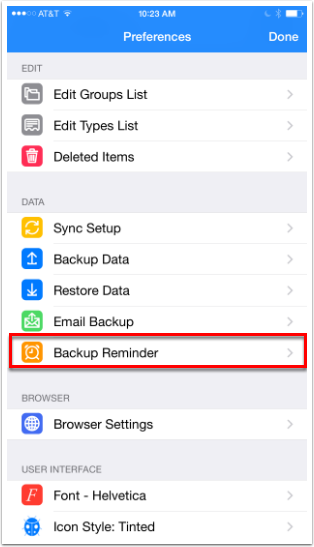
Configuración de un recordatorio de copia de seguridad
Al tocar Recordatorio de copia de seguridad se abre una ventana en la que puede especificar cuántos cambios en la base de datos desea que se realicen antes de que se le recuerde realizar una copia de seguridad. De forma predeterminada, mSecure está configurado para recordarle que debe realizar una copia de seguridad después de que se realicen cinco cambios en sus datos. Si recuerda hacer copias de seguridad de correo electrónico con regularidad, también puede configurar Recordatorio de copia de seguridad en Nunca. La marca de verificación junto al número de modificaciones indica su configuración actual.
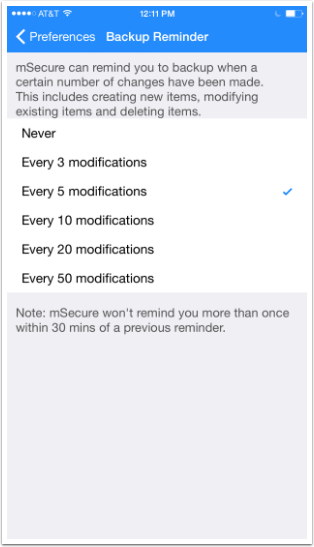
Recordándote hacer una copia de seguridad
Si está usando recordatorios de respaldo, después de que se realicen los cambios en sus datos, recibirá un mensaje que le recordará que haga un respaldo de sus datos. Si toca Copia de seguridad ahora, iniciará el proceso de creación de una copia de seguridad de correo electrónico, siguiendo los mismos pasos que anteriormente.También puede optar por omitir la realización de la copia de seguridad o que se le recuerde más tarde sobre la copia de seguridad.

¿Ha sido útil esta respuesta? Sí No